Android – Google Play खाते तयार करा (अनिवार्य), Google Play Store वर खाते कसे तयार करावे? चरण -चरण – हे उन्माद
Google Play Store वर खाते कसे तयार करावे? चरण -दर -चरण मार्गदर्शक
Contents
- 1 Google Play Store वर खाते कसे तयार करावे? चरण -दर -चरण मार्गदर्शक
- 1.1 Android – एक Google प्ले खाते तयार करा (अनिवार्य)
- 1.2 विकसकाचा करार स्वीकारा
- 1.3 Google वॉलेट कॉन्फिगर करा आणि नोंदणी फी समायोजित करा
- 1.4 आपले विकसक प्रोफाइल तयार करा
- 1.5 प्ले स्टोअरवर आपले Android अॅप प्रकाशित करा
- 1.6 Google Play Store वर खाते कसे तयार करावे? चरण -दर -चरण मार्गदर्शक
- 1.7 Android किंवा पीसी फोनसाठी प्ले स्टोअरमध्ये खाते कसे तयार करावे?
- 1.8 मी जीमेलशिवाय Google Play स्टोअर खाते उघडू शकतो??
- 1.9 अनुप्रयोग डाउनलोड करण्यासाठी Google स्टोअरमध्ये खाते तयार करणे आवश्यक आहे काय??
- 1.10 Google Play मध्ये आपले खाते कसे बदलायचे
अॅप स्टोअरच्या पहिल्या पृष्ठावर, बटणावर क्लिक करण्यासाठी वरच्या उजवीकडे जा ” कनेक्शन »» . जरी ते कनेक्शनकडे लक्ष दिले असले तरी ते Google Play वर नवीन वापरकर्ता खाते उघडण्यासाठी देखील काम करते.
Android – एक Google प्ले खाते तयार करा (अनिवार्य)
आपण आपला अनुप्रयोग प्ले स्टोअरवर वितरित करू इच्छित असल्यास, Google Play वर प्रकाशक खाते तयार करणे अनिवार्य आहे.
(आपण प्ले स्टोअरपेक्षा दुसर्या अर्थाने आपला अनुप्रयोग वितरित करू इच्छित असाल तरीही हे आवश्यक आहे).
Google Play वर नोंदणी पृष्ठावर जा:
https: // खेळा.गूगल.कॉम/अॅप्स/प्रकाशित/स्वाक्षरीकृत
आपल्या Google खात्याशी कनेक्ट व्हा (आपल्या जीमेल पत्त्यासह).
आपण आपला Google API की तयार करण्यासाठी आणि आपला Android अनुप्रयोग व्युत्पन्न करण्यासाठी वापरलेला हा समान पत्ता आहे.
विकसकाचा करार स्वीकारा
पुढील चरणात, वर दर्शविलेले बॉक्स तपासा Google Play वरील वितरणाशी संबंधित करार स्वीकारा (विकसकांसाठी).
या चरणात आपण हे Google खाते आपल्या विकसक खात्याशी संबंधित असेल हे सत्यापित करता.
आपण आपल्या वैयक्तिक खात्यासह कनेक्ट केलेले असल्यास आणि आपला अनुप्रयोग एखाद्या व्यावसायिक खात्यासह प्रकाशित करू इच्छित असल्यास, आपण दुसर्या Google खात्यासह कनेक्ट होण्यास सक्षम व्हाल किंवा नवीन तयार करू शकाल.
एकदा सर्व काही व्यवस्थित झाल्यावर बटणावर क्लिक करा “सुरू ठेवा आणि पैसे द्या“.

Google वॉलेट कॉन्फिगर करा आणि नोंदणी फी समायोजित करा
Google Play साठी नोंदणी फी € 25 ची अनन्य देय आहे.
सूचीमधून आपला देश निवडा आणि विनंती केलेली वैयक्तिक माहिती प्रविष्ट करा, जेणेकरून माहिती आपल्या पेमेंट कार्डशी जोडली जाईल.
टीपः आपण “बिलिंग अॅड्रेस” श्रेणी अंतर्गत बॉक्स अनचेक केल्यास, अतिरिक्त फॉर्म आपल्याला आपली व्यावसायिक नावे आणि पत्ता प्रविष्ट करण्यास अनुमती देईल असे दिसते.
नंतर बटणावर क्लिक करा “स्वीकारा आणि सुरू ठेवा“अंतिम टप्प्यात प्रवेश करण्यासाठी.

आपले विकसक प्रोफाइल तयार करा
प्रदान करण्यासाठी अनिवार्य माहिती विकसकाचे नाव आहे (हे असे नाव आहे जे प्ले स्टोअरमध्ये आपल्या अनुप्रयोगाच्या खाली दिसेल), आपला ईमेल पत्ता आणि एक दूरध्वनी क्रमांक.
एकदा माहिती प्रविष्ट झाल्यानंतर, क्लिक करा “नोंदणी अंतिम करा“.
आपले प्रकाशक Google Play खाते आता तयार झाले आहे.
त्यानंतर आपल्याला आपल्या Google Play प्रकाशन इंटरफेसवर पुनर्निर्देशित केले जाईल, जिथे आपण आपला Android अनुप्रयोग सबमिट करू शकता आणि प्ले स्टोअरवर प्रकाशित करू शकता.
आपण समान Google Play खात्यासह अनेक Android अनुप्रयोग प्रकाशित करू शकता हे जाणून घ्या.
प्ले स्टोअरवर आपले Android अॅप प्रकाशित करा
एकल मोड:
कृपया खालील ऑनलाइन मदतीसाठी सूचनांचे अनुसरण करा: Android: प्रथम Google Play Store (SOLO) वर आपला Android अॅप सबमिशन करा
गुडबार सेवा त्याची काळजी घेते:
कृपया खालील ऑनलाइन मदतीच्या सूचनांचे अनुसरण करा: गुडबार सबमिशन प्रक्रिया त्याची काळजी घेते
Google Play Store वर खाते कसे तयार करावे? चरण -दर -चरण मार्गदर्शक

स्मार्टफोन आणि टॅब्लेट सारख्या मोबाइल डिव्हाइस जगभरातील चकचकीत वेगाने पसरल्या आहेत . फोन, उदाहरणार्थ, एखाद्या पूर्ण डिव्हाइसवर मजकूर संदेश कॉल करण्यासाठी किंवा पाठविण्यास आणि प्राप्त करण्यासाठी एखाद्या गोष्टीवरून जात आहे इंटरनेट कनेक्शनबद्दल धन्यवाद सर्व प्रकारच्या कार्ये करा , संभाव्यतेसह परिपूर्ण फील्ड उघडण्यासाठी त्यांच्या सर्व मर्यादा सोडल्या आहेत.
तथापि, ही सर्व कार्ये करण्यास आणि या फायद्यांचा फायदा घेण्यास सक्षम होण्यासाठी, आपण प्रथम अनुप्रयोग स्थापित करणे आवश्यक आहे . हे वापरकर्ता सेवा देणार्या प्रोग्रामपेक्षा कमी किंवा कमी नाही आणि ज्याद्वारे आम्ही एक यादी तयार करू शकतो, खरेदी करू शकतो, व्हिडिओ पहा किंवा दस्तऐवज भरू शकतो आणि शिपिंगसाठी तयार करू शकतो ई मार्गे अदृषूक ईमेल किंवा क्लाऊड स्टोरेजद्वारे.
कोणासाठीही या अनुप्रयोगांचे डाउनलोड सुलभ करण्यासाठी या क्षेत्रातील मुख्य कंपन्यांनी डिजिटल स्टोअर उघडले आहेत. तर आमच्याकडे आहे Google Android आणि iOS वर अॅप स्टोअरवर प्ले करा . गूगलचा प्रस्ताव आज बाजारात सर्वात व्यापक असल्याने त्याच्याशी सुसंगत टर्मिनलची विविधता दिली गेली आहे, आम्ही त्यास स्पष्ट करण्यासाठी येथे लक्ष केंद्रित करू Google Play Store मध्ये खाते कसे तयार करावे आणि आपल्या इच्छेनुसार हजारो अनुप्रयोग डाउनलोड कसे करावे .
Android किंवा पीसी फोनसाठी प्ले स्टोअरमध्ये खाते कसे तयार करावे?
या मार्गदर्शकामध्ये आपण काय करावे हे शिकाल केवळ स्टोअरमध्ये प्रवेश करण्यासाठीच नव्हे तर Google क्लाऊडद्वारे Google ने ऑफर केलेल्या इतर अनेक कार्ये आणि साधनांचा फायदा घेण्यासाठी देखील ही आवश्यक नोंदणी पूर्ण करण्यासाठी. आपल्याला चरण -दर -चरण माहित असणे आवश्यक असलेल्या सर्व गोष्टी आम्ही स्पष्ट करतो आणि सर्व संभाव्य तपशीलांसह जेणेकरून आपल्या खात्याची निर्मिती काहीतरी सोपी आणि गुंतागुंत न करता. खरं तर, आपण काही मिनिटांत तयार आणि उघडला असेल.
प्ले स्टोअरमध्ये खाते उघडणे ही एक प्रक्रिया आहे जी Android स्मार्टफोन आणि पीसी दोन्हीवर किंवा आपण इच्छित असल्यास iOS वर देखील केली जाऊ शकते . या विभागात, आम्ही अनुसरण करण्याच्या प्रक्रियेवर लक्ष केंद्रित करू जेणेकरून काही मिनिटांत आपल्याकडे अनुप्रयोग डाउनलोड करण्यास तयार आहे.
1 – Google Play Store प्रविष्ट करा
एकतर आपल्या पीसी किंवा आपल्या फोनसह, वेब ब्राउझर उघडा Google डिजिटल शॉपमध्ये प्रवेश करण्यासाठी. खालील URL प्रविष्ट करा: https: // खेळा.गूगल.कॉम . त्यानंतर, आपण प्रवेश कराल प्ले स्टोअरचे मुख्य पृष्ठ स्पानिश मध्ये.
2 – आपले खाते तयार करणे प्रारंभ करा
अॅप स्टोअरच्या पहिल्या पृष्ठावर, बटणावर क्लिक करण्यासाठी वरच्या उजवीकडे जा ” कनेक्शन »» . जरी ते कनेक्शनकडे लक्ष दिले असले तरी ते Google Play वर नवीन वापरकर्ता खाते उघडण्यासाठी देखील काम करते.

खालील स्क्रीनमध्ये आपले प्रोफाइल प्रविष्ट करण्यासाठी फील्ड आहे; तथापि, आम्हाला जे तयार करायचे आहे ते तंतोतंत आहे, आपण त्याकडे दुर्लक्ष केले पाहिजे आणि खाली क्लिक करा “एक खाते तयार करा”.
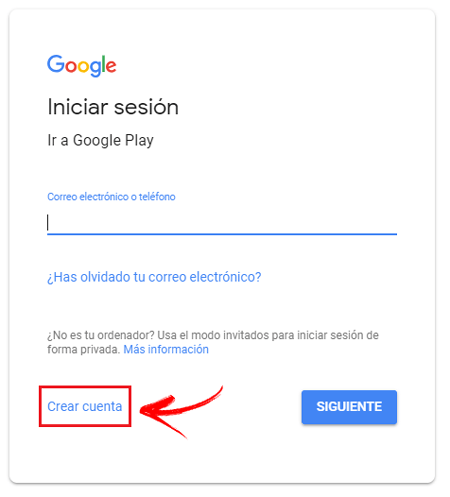
3 – आपला डेटा प्रविष्ट करा
या विभागात, Google वर आपले प्रोफाइल तयार करण्यासाठी आपण विविध वैयक्तिक डेटा प्रविष्ट करणे आवश्यक आहे . सह प्रथम दोन जागा भरून प्रारंभ करा आपले नाव आणि पहिले नाव , कोणताही गोंधळ टाळण्यासाठी ते वास्तविक आहेत अशी शिफारस केली जाते.
त्यानंतर, आपण आपल्या ईमेल खात्यासह वापरलेले एक वापरकर्तानाव प्रविष्ट करणे आवश्यक आहे . हे अद्वितीय असले पाहिजे आणि Google सिस्टममध्ये यापूर्वी कधीही वापरले गेले नाही, अन्यथा ते आपल्याला अनुसरण करू देणार नाही. याव्यतिरिक्त, आपली इच्छा असल्यास, आपण क्लिक करू शकता ” मी माझा सध्याचा ईमेल पत्ता वापरण्यास प्राधान्य देतो You जर तुम्हाला नको असेल तर जीमेल खाते .
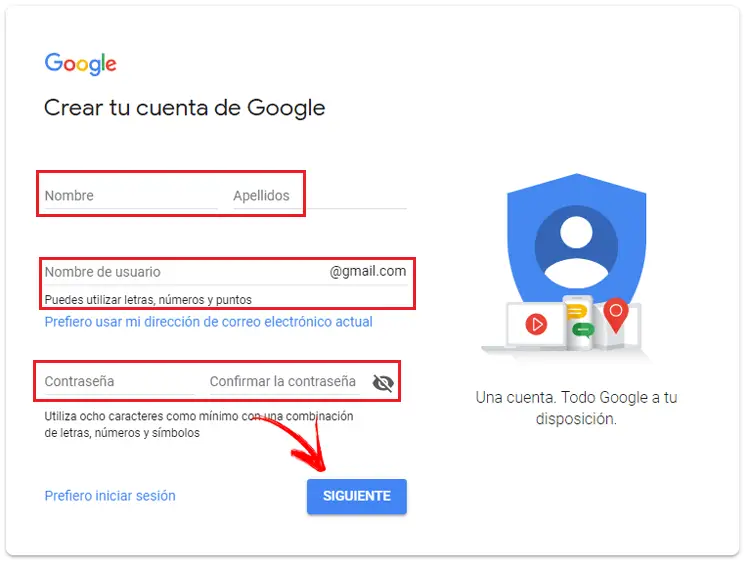
आता, कमीतकमी 8 वर्ण असलेली एक की प्रविष्ट करणे सुरू ठेवा आणि अक्षरे, आकडेवारी आणि चिन्हे एकत्र करतात . अशाप्रकारे, आपण विनंती केलेल्या आवश्यकता पूर्ण कराल आणि याव्यतिरिक्त, आपण हे सुनिश्चित कराल की आपल्या खात्यात डोकावण्यापासून कोणालाही रोखणे शक्य तितके मजबूत आहे.
प्रविष्ट करण्यासाठी डेटासह सुरू ठेवा, या पहिल्या बॅचनंतर, Google आपल्याला अधिक माहिती विचारेल . आपण आपली जन्मतारीख आणि आपले लिंग दोन्ही स्थापित करणे आवश्यक आहे आणि आपली इच्छा असल्यास, एक फोन नंबर देखील जोडा (जो आपल्याला कोडसह तपासावा लागेल) आणि ईमेल पत्ता देखील जोडा. या शेवटच्या दोन पर्यायी गोष्टी आहेत , परंतु शिफारस केली आहे कारण संकेतशब्द किंवा इतर कोणतीही समस्या विसरल्यास ते आपल्या खात्यात प्रवेश शोधण्यासाठी वापरले जातात.
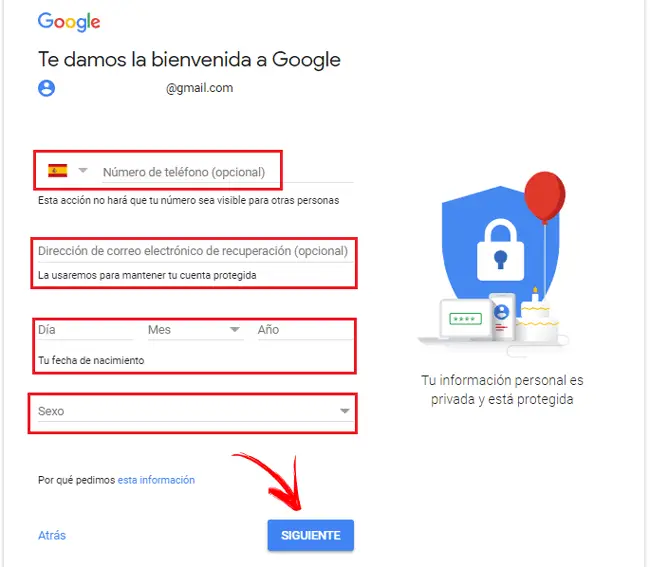
4 – Google अटी स्वीकारा
शेवटची पायरी आहे Google च्या वापराच्या अटी आणि गोपनीयता धोरण स्वीकारा. हे करण्यासाठी, आपल्याला फक्त स्क्रीनवर दिसणार्या घोषणेस खाली जावे लागेल आणि खाली बॉक्स तपासले पाहिजेत.
“अद्यतन ✅ आपल्याला प्ले स्टोअर खात्याची आवश्यकता आहे आणि ते कसे करावे हे माहित नाही? ⭐ येथे प्रविष्ट करा ⭐ आणि विनामूल्य आनंद घ्या . आपल्याला अनुप्रयोग डाउनलोड करण्यात समस्या आहेत आणि तोडगा काढत नाही? काळजी करू नका, या ट्यूटोरियलमध्ये ✅ चरण एक चरण ✅ मी सर्वात वेगवान आणि सोपा मार्ग कोणता आहे हे मी तुम्हाला समजावून सांगेन “
जेव्हा आपण क्लिक करता ” खाते तयार करा », एक पॉप-अप संदेश दिसून येतो ज्यामध्ये आपण आपली प्राधान्ये सुधारित करू शकता किंवा फक्त« वर क्लिक करू शकता पुष्टीकरण Process प्रक्रियेचा निष्कर्ष काढण्यासाठी
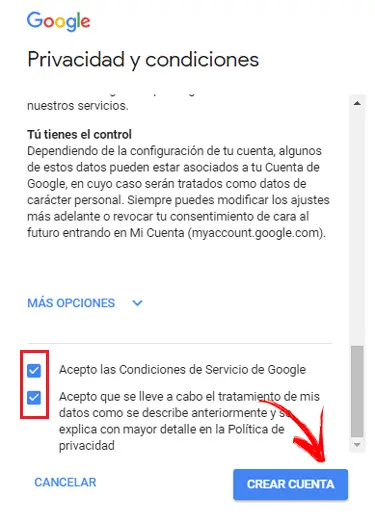
यासह, आपण स्टोअरमध्ये प्रवेश करण्यासाठी आपले प्रोफाइल आधीच तयार केले आहे, जरी आपल्याकडे इतर बर्याच सेवांमध्ये प्रवेश असेल तर गूगल ड्राइव्ह, डॉक्स, यूट्यूब आणि कंपनी आपल्या वापरकर्त्यांना ऑफर करणारी इतर अनेक साधने आणि प्लॅटफॉर्म. तुझ्याकडे आहे एक Google खाते तयार केले , तर आपल्याकडे हे सर्व आपल्या विल्हेवाटात विनामूल्य आहे. तयार! .
मी जीमेलशिवाय Google Play स्टोअर खाते उघडू शकतो??
नोंदणी प्रक्रिया पूर्णपणे अनिवार्य आहे. तथापि, आपण जीमेल इनशिवाय Google Play स्टोअरमध्ये खाते उघडू शकता व्यासपीठाने प्रदान केल्याप्रमाणे नोंदणी प्रक्रियेदरम्यान विशिष्ट बदल प्रदान करणे इतर प्लॅटफॉर्मवरील ईमेल वापरुन प्रोफाइलची निर्मिती , जरी आपल्याकडे आहे Google खाते तयार करा .
आम्ही मागील विभागात स्पष्ट केलेल्या त्याच चरणांचे अनुसरण करणे आवश्यक आहे; परंतु, जेव्हा आपण बिंदू 3 वर पोहोचता , आम्ही उल्लेख केलेला पर्याय आपण तपासला पाहिजे, “मी माझा सध्याचा ईमेल पत्ता वापरण्यास प्राधान्य देतो . »» जेव्हा आपण हे करता तेव्हा फॉर्म किंचित बदलतो आणि यावेळी, Google ईमेल तयार करण्याऐवजी ते आपल्याला परवानगी देईल तुमचा ईमेल टाका आपण अशा प्लॅटफॉर्मवर रेकॉर्ड केले आहे तो दृष्टीकोन, याहू मेल किंवा आपण वापरलेले इतर कोणतेही.
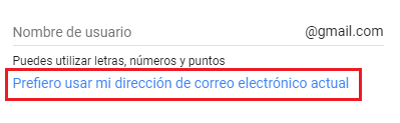
उर्वरित प्रक्रिया, आधी आणि नंतर, अगदी समान आहे की आम्ही आधी तपशीलवार आहे. म्हणून, दर्शविलेल्या जागेवर क्लिक करणे फक्त एकच फरक आहे आपल्याकडे आधीपासून असलेल्या लोकांना जोडण्यासाठी दुसरे ईमेल असणे आवश्यक नाही.
या सर्वांचे कारण म्हणजे प्रत्यक्षात, प्ले स्टोअर वापरण्यासाठी काय आवश्यक आहे ते Google खाते आहे . हे आपल्याला क्लाऊडमध्ये होस्ट केलेल्या बर्याच कॉर्पोरेट सेवांमध्ये प्रवेश करण्यास अनुमती देते, त्यातील एक स्मार्टफोन आणि टॅब्लेटसाठी अनुप्रयोगांचे वितरण आहे. पुढील विभागात आम्ही या प्रश्नाबद्दल थोडे अधिक बोलू. वाचणे सुरू ठेवा! .
अनुप्रयोग डाउनलोड करण्यासाठी Google स्टोअरमध्ये खाते तयार करणे आवश्यक आहे काय??
आपण प्रयत्न करीत आहात अशी शक्यता आहे Google स्टोअर प्रविष्ट करा आधी नोंदणीकृत न करता किंवा संबंधित वापरकर्ता खाते उघडल्याशिवाय. प्लॅटफॉर्म आपल्याला प्रवेश करण्यास आणि त्याच्या कॅटलॉगवर एक नजर टाकण्याची परवानगी देतो एकदा विनामूल्य आणि देय, जेणेकरून अनुप्रयोग, पुस्तके, चित्रपट आणि अगदी गाण्यांच्या बाबतीत आपण काय आहे ते पाहू शकता. थोडक्यात, जेणेकरून आपण डिजिटल स्वरूपात स्वारस्य असलेल्या कोणालाही आपल्याकडे असलेली सर्व निर्देशिका तपासू शकता.
परंतु आपण काहीही डाउनलोड करू शकत नाही . त्याच वेळी जेव्हा आपण बटणावर क्लिक करण्याचा प्रयत्न करा डी ’ स्थापना किंवा डाउनलोड या ऑनलाइन कॅटलॉगमध्ये उपलब्ध असलेल्या उत्पादनाचा संदेश दिसून येईल आपण कडून विनंती आपल्या Google खात्यासह कनेक्ट करा प्ले स्टोअरसाठी. त्याचे आभार, आपण कनेक्ट होताना दिसणारे बटण दाबू शकता, परंतु या मार्गदर्शकाच्या पहिल्या विभागात आम्ही सूचित केलेल्या प्रक्रियेची पुनरावृत्ती करण्यासाठी आणि या स्टोअरमध्ये आपले खाते तयार करण्यासाठी देखील त्याचा वापर करा.
म्हणून, विचारले असता अनुप्रयोग डाउनलोड करण्यासाठी Google स्टोअरमध्ये खाते तयार करणे आवश्यक असल्यास, उत्तर एक स्पष्ट आहे होय . आपण संपूर्ण प्रक्रिया पार केली असावी Google सिस्टममध्ये नवीन खाते उघडा आधीपासून आपल्या प्ले स्टोअरमध्ये डाउनलोड किंवा खरेदी करण्यात सक्षम होण्यासाठी , कारण अशा व्यवहाराची नोंद करण्यासाठी खरेदीदाराच्या डेटामध्ये प्रवेश करण्याचा हा एकमेव मार्ग आहे काय. च्या.
आपण खाते तयार करण्यास नकार दिल्यास, आपण आजूबाजूला जाण्यापेक्षा अधिक जाऊ शकणार नाही या ऑनलाइन स्टोअरमधील सर्व पिसू.
आपल्याकडे काही प्रश्न असल्यास, त्यांना टिप्पण्यांमध्ये सोडा, आम्ही शक्य तितक्या लवकर आपल्याला उत्तर देऊ आणि समुदायाच्या अधिक सदस्यांसाठी देखील हे खूप मदत होईल. धन्यवाद!
Google Play मध्ये आपले खाते कसे बदलायचे
आपल्याकडे बर्याच Google खाती असल्यास, आपण Google Play वापरता तेव्हा आपण सहजपणे एकाकडून दुसर्याकडे स्विच करू शकता. हा पर्याय कोठे आहे आणि एकाकडून दुसर्याकडे जाण्यासाठी आपल्याला काय क्लिक करावे लागेल हे आम्ही आपल्याला समजावून सांगू.
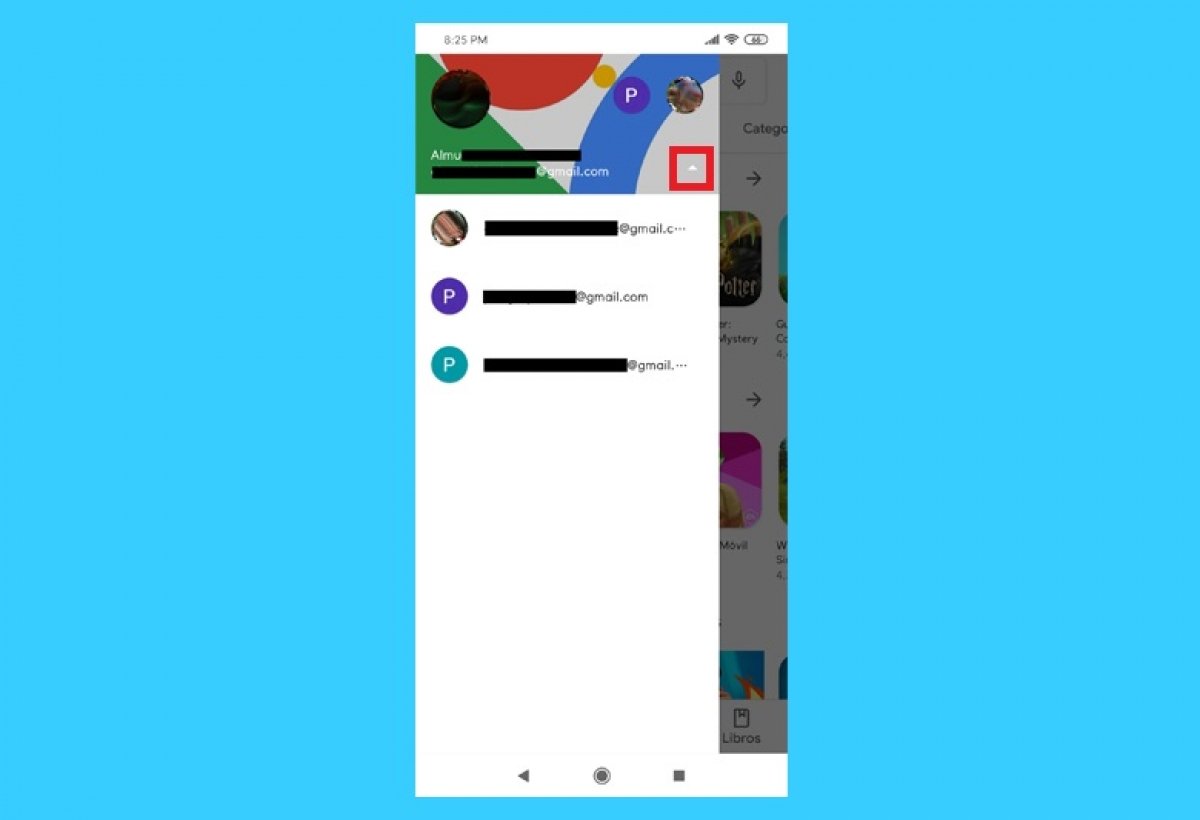
हेक्टर हर्नांडीझ, 26 जून 2020 (ऑगस्ट 24, 2022 अद्यतनित करा)
आपण Google Play Store मध्ये भिन्न खाती वापरू शकता. आपल्याकडे बरेच असल्यास, आपण हे करू शकता एकापासून दुसर्याकडे जाण्याची व्यावहारिक आणि अनुप्रयोग पासून सोपे.
आपल्या स्मार्टफोन किंवा टॅब्लेटमध्ये Google Play अनुप्रयोग (कधीकधी प्ले स्टोअर म्हणून देखील चिन्हांकित) उघडा. हे करण्यासाठी, शॉर्टकटमध्ये किंवा आपल्या डिव्हाइसच्या अनुप्रयोगांसाठी सामान्य मेनूमध्ये शोधा. मुख्यपृष्ठ स्क्रीनवर, शोध इंजिनच्या उजव्या बाजूला ठेवलेल्या चिन्हावर क्लिक करा. हे एका दिवाळेच्या स्वरूपात आहे, जर आपण कनेक्ट केलेले नसल्यास किंवा आपण सध्या ज्या खात्यासह कनेक्ट आहात त्या खात्याचा अवतार प्रदर्शित करतो.
![]()
वापरकर्त्याच्या चिन्हावर क्लिक करा
एक मेनू प्रदर्शित केला आहे जिथे आपण फोनवर संबंधित सर्व खाती पाहू शकता आणि Google वर प्रवेश करण्यासाठी वापरला जाऊ शकतो. आपण इच्छित एक निवडू शकता.
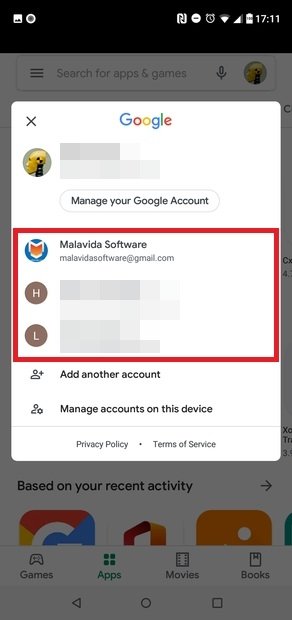
आपले खाते निवडा
त्याच विंडोमधून आपण क्लिक करून नवीन खाती जोडू शकता दुसरे खाते जोडा. अर्थात, आपल्याला एक ई-मेल पत्ता आणि नवीन खात्याचा संकेतशब्द प्रविष्ट करावा लागेल. एकदा ते पूर्ण झाल्यावर ते इतर खात्यांपैकी एक म्हणून दिसते ज्यामधून आपण आपली निवड करू शकता.
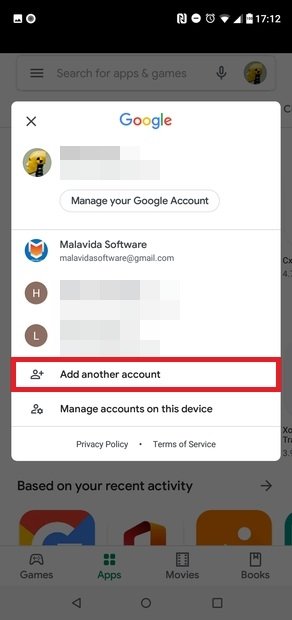
एक नवीन खाते जोडा
याव्यतिरिक्त, आपण मोबाइल डिव्हाइसवरून Google प्ले वेबसाइटवरून वापरकर्ता खाते देखील बदलू शकता. हे करण्यासाठी, आपण आपल्या टर्मिनलच्या वेब ब्राउझरमध्ये पृष्ठ उघडणे आवश्यक आहे आणि वरच्या उजव्या कोपर्यातील मेनू चिन्हावर क्लिक करा, तीन बँडसह चिन्हांकित केलेले. सध्याच्या वापरकर्त्याचे नाव आणि फोटो प्रदर्शित केले आहेत. संपादन बटणावर क्लिक करा (पेन्सिलद्वारे प्रतीक आहे) आणि नवीन खाते निवडा. आपण वापरू इच्छित असलेले खाते दिसू शकत नसल्यास आपण पर्याय दाबला पाहिजे या डिव्हाइसवरील खाती व्यवस्थापित करा आणि वेगवेगळ्या चरणांचे अनुसरण करा.



